Azure Site Recovery 구현
Contoso는 Azure Site Recovery을 사용해서 Azure의 주요 리소스에 대한 액세스를 보호할 수 있습니다. IT 직원이 재해 복구 설정을 완료한 후, Contoso의 Azure VM은 보조 지역으로 지속적으로 복제됩니다. 중단이 발생하면 Contoso IT 직원이 보조 지역으로 VM을 장애 조치(failover)할 수 있으며, 사용자는 새 지역에서 해당 리소스에 액세스할 수 있습니다. 문제가 해결되고 모든 항목이 정상적으로 다시 실행되면 IT 지원 담당자가 VM을 장애 복구(failback)할 수 있으므로 사용자가 주 지역에서 작업을 계속할 수 있습니다.
Azure Site Recovery 준비
지금 Contoso 직원이 BCDR 계획을 구현하려고 합니다. 기존 솔루션은 미국 동부 Azure 지역을 사용하고 있으며, IT 직원은 복제를 위해 미국 중부 지역을 사용하기로 결정했다고 가정합니다. 다음 다이어그램은 이 환경을 설명합니다.
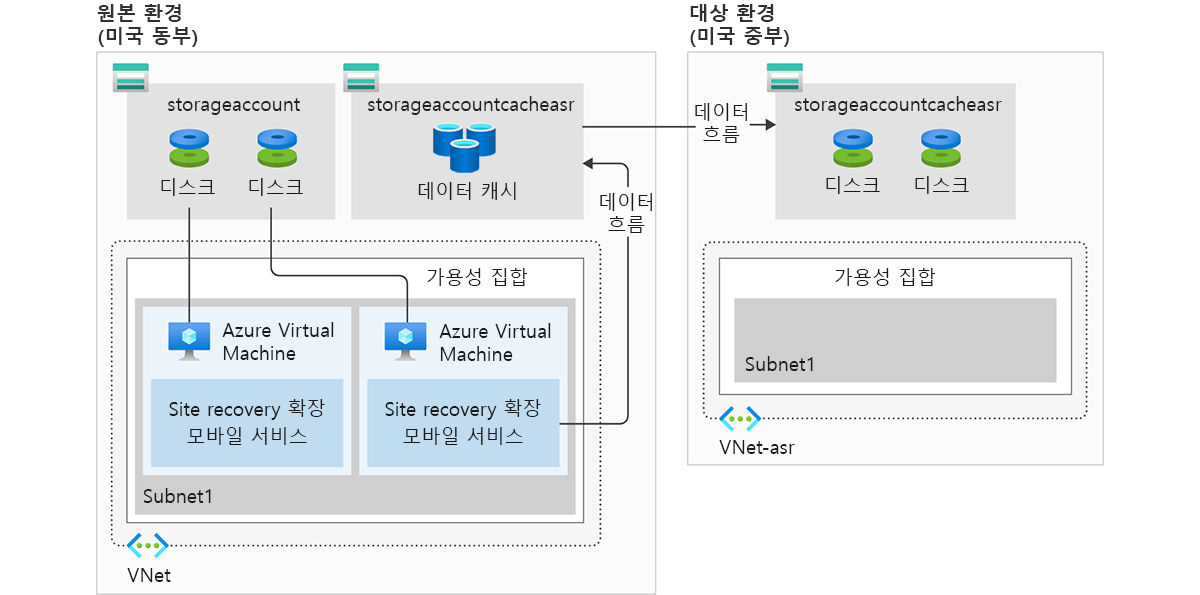
다음 섹션에서는 Azure Site Recovery를 사용한 Contoso의 BCDR 계획 구현 관련 단계의 세부 정보를 설명합니다.
Azure Site Recovery를 사용하여 재해 복구 준비
Azure Site Recovery는 Azure VM 및 온-프레미스 머신에 대한 Contoso의 재해 복구 프로세스를 관리합니다. 그러나 이 기능 사용 설정을 위해 반드시 구성해야 하는 여러 구성 요소가 있습니다. Contoso는 반드시 다음을 수행해야 합니다.
- Recovery Services 자격 증명 모음을 추가합니다.
- 대상 리소스를 구성합니다.
- 아웃바운드 네트워크 연결을 구성합니다.
- 사용 권한을 구성합니다.
- 기존 VM에서 복제를 활성화합니다.
Recovery Services 자격 증명 모음이란?
Recovery Services 자격 증명 모음으로 Azure Site Recovery가 재해 복구 복제를 완료할 수 있습니다. Recovery Services 자격 증명 모음은 백업 데이터, VM 구성 설정 및 워크로드를 저장합니다.
참고
Azure Site Recovery 요구 사항을 충족하려면 Recovery Services 자격 증명 모음을 프로비저닝해야 합니다.
대상 리소스란?
VM 복제를 사용 설정하면, Azure Site Recovery는 대상 리소스 만들기 옵션을 제공합니다. 다음 표에서 이러한 리소스에 대해 설명합니다.
| 대상 리소스 | 기본 설정 |
|---|---|
| 대상 구독 | 이는 원본 구독과 동일합니다. |
| 대상 리소스 그룹 | 장애 조치(failover) 후 VM이 속하게 되는 리소스 그룹입니다. 원본 지역을 제외한 모든 Azure 지역일 수 있습니다. Azure Site Recovery는 "asr" 접미사가 있는 대상 지역에 새 리소스 그룹을 만듭니다. |
| 대상 VNet | 장애 조치(failover) 후 복제 VM이 위치하는 가상 네트워크입니다. 원본 및 대상 가상 네트워크 간 네트워크 매핑을 생성합니다. Azure Site Recovery는 "asr" 접미사를 사용하여 새로운 가상 네트워크 및 서브넷을 만듭니다. |
| 대상 스토리지 계정 | 이게 바로 데이터가 복제되는 스토리지 계정입니다. Azure Site Recovery는 대상 지역에 새 스토리지 계정을 만들어서 원본 스토리지 계정을 미러링합니다. |
| 복제 관리 디스크 | VM에서 관리 디스크를 사용하는 경우 데이터가 복제되는 관리 디스크입니다. Azure Site Recovery는 원본을 미러링할 수 있도록 스토리지 지역에서 복제본 관리 디스크를 만듭니다. |
| 대상 가용성 집합 | 장애 조치(failover) 후 복제 VM이 위치한 가용성 집합입니다. 원본 위치의 가용성 집합에 위치한 VM의 경우, Azure Site Recovery는 "asr" 접미사를 사용해서 대상 지역에 가용성 집합을 만듭니다. 가용성 집합이 있는 경우 가용성 집합이 사용되며 새로 생성되지 않습니다. |
| 대상 가용성 영역 | 대상 지역에서 가용성 영역을 지원하는 경우 Site Recovery는 원본 지역에 사용된 동일한 영역 번호를 할당합니다. |
아웃바운드 연결 구성
Azure Site Recovery에서는 Contoso가 복제하려는 VM의 아웃바운드 연결이 필요합니다. Azure에서 생성된 VM을 사용할 경우 필요한 네트워크 연결이 Contoso에서 자동으로 설정됩니다. 그러나 Contoso가 Azure로 온-프레미스 VM을 마이그레이션하는 경우, 네트워크 연결을 업데이트해야 할 수도 있습니다.
Azure Site Recovery는 인증 프록시를 통한 네트워크 연결 제어를 지원하지 않습니다. 조직에서 URL 기반 방화벽 프록시를 사용하여 아웃바운드 연결을 제한하는 경우, 다음 표에서 설명된 대로 여러 URL에 대한 액세스 권한을 추가해야 합니다.
| URL | 세부 정보 |
|---|---|
*.blob.core.windows.net |
원본 지역의 캐시 스토리지 계정에 대한 VM 데이터 작성을 허용합니다. |
login.microsoftonline.com |
Azure Site Recovery 서비스 URL에 대한 권한 부여 및 인증을 제공합니다. |
*.hypervrecoverymanager.windowsazure.com |
VM이 Azure Site Recovery 서비스와 통신할 수 있도록 허용합니다. |
*.servicebus.windows.net |
VM이 Azure Site Recovery 모니터링 및 진단 데이터를 작성할 수 있도록 합니다. |
*.vault.azure.net |
Azure Portal을 통해 ADE 지원 VM 복제를 사용 설정합니다. |
*.automation.ext.azure.com |
Azure Portal을 통해 복제된 항목의 모바일 에이전트의 자동 업그레이드 활성화를 사용 설정합니다. |
권한 구성
Azure Site Recovery는 기본적으로 Azure에서 RBAC(역할 기반 액세스 제어)를 사용합니다. RBAC를 사용하면 다음 표에서 설명된 대로 세분화된 액세스 제어가 가능하고 여러 가지 기본 제공 Azure Site Recovery 역할을 사용할 수 있습니다.
| 역할 | 설명 |
|---|---|
| Azure Site Recovery Contributor | Contributor는 복구 서비스 자격 증명 모음에서 Azure Site Recovery 운영에 대한 전체 권한을 갖게 됩니다. 재해 복구 관리자에게 적합한 역할입니다. |
| Azure Site Recovery 운영자 | 운영자는 Azure Site Recovery 장애 조치(failover) 및 장애 복구(failback) 작업을 실행하고 관리하는 권한을 갖게 됩니다. 재해 복구 운영자에게 적합한 역할입니다. |
| Azure Site Recovery Reader | Reader는 Azure Site Recovery 작업 검토 권한을 갖게 됩니다. IT 모니터링 임원에게 적합한 역할입니다. |
VM에서 복제를 사용하도록 설정하려면 사용자가 반드시 가상 네트워크 및 리소스 그룹 전체의 VM 생성 권한을 갖고 있어야 합니다.
Azure 가상 머신에 대한 복제 사용
다음 단계에서는 보조 위치로 VM 복제를 사용하도록 설정합니다.
Azure Portal에서 가상 머신을 선택한 다음, 복제할 VM을 선택합니다.
선택한 VM 창의 작업 내에서 재해 복구를 선택합니다.
기본에서 대상 지역을 선택한 다음 대상 지역을 선택합니다.
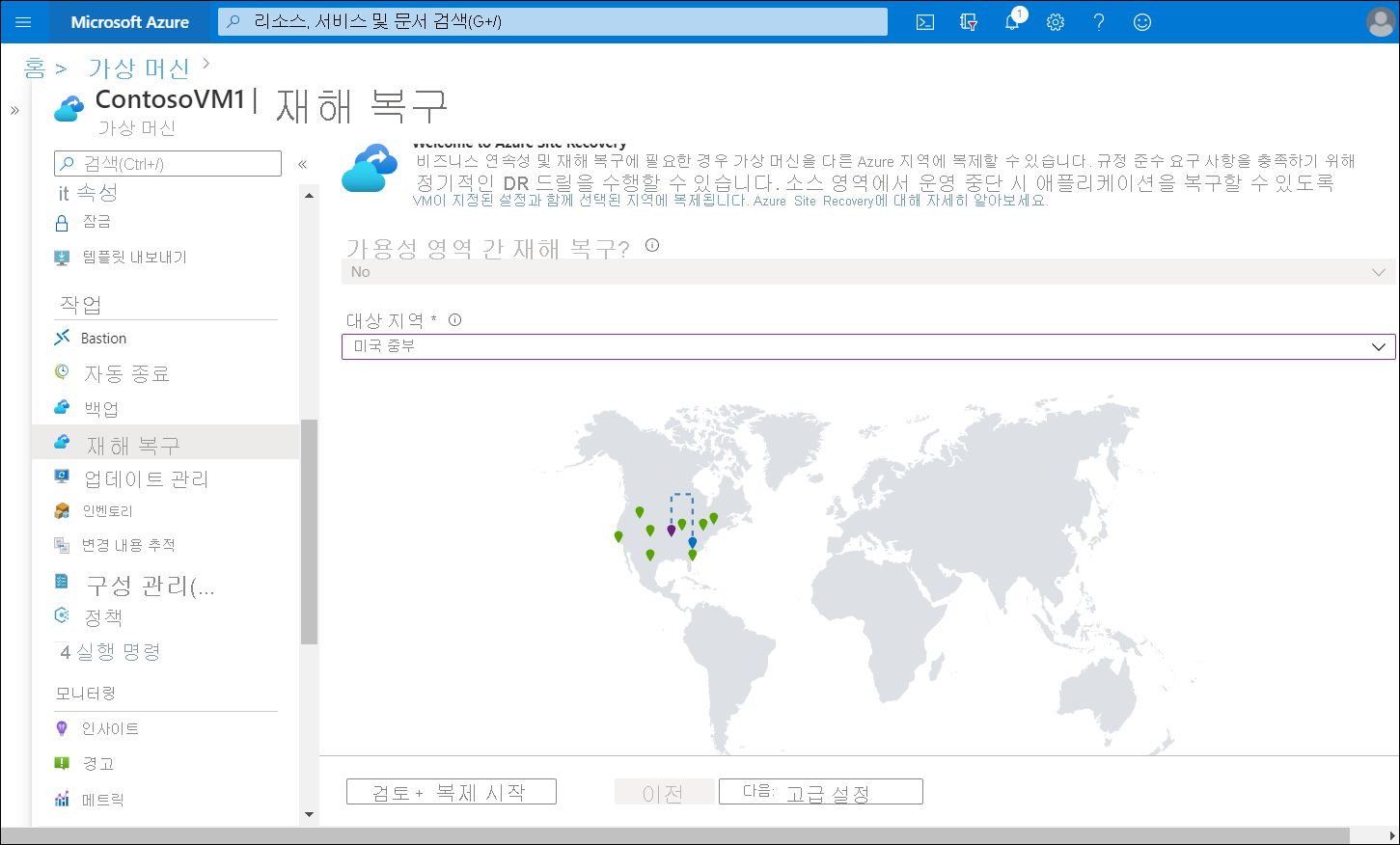
복제 설정을 검토하려면 검토 + 복제 시작을 선택합니다. 기본값을 변경해야 하는 경우 다음: 고급 설정을 선택합니다.
VM 복제를 사용하도록 설정하는 작업을 시작하려면 복제 시작을 선택합니다.
설정 확인
복제 작업이 완료되면 복제 상태를 확인하고, 복제 설정을 수정하고, 다음 단계를 사용해 배포를 테스트할 수 있습니다.
- Azure Portal 메뉴에서 가상 머신을 선택한 다음, 복제하려는 VM을 선택합니다.
- 작업에서 재해 복구를 선택합니다.
- 개요에서 복제 세부 정보를 보려면 Essentials를 선택합니다. 자세한 내용은 상태, 장애 조치(failover) 준비 및 인프라 보기 맵에서 확인할 수 있습니다.
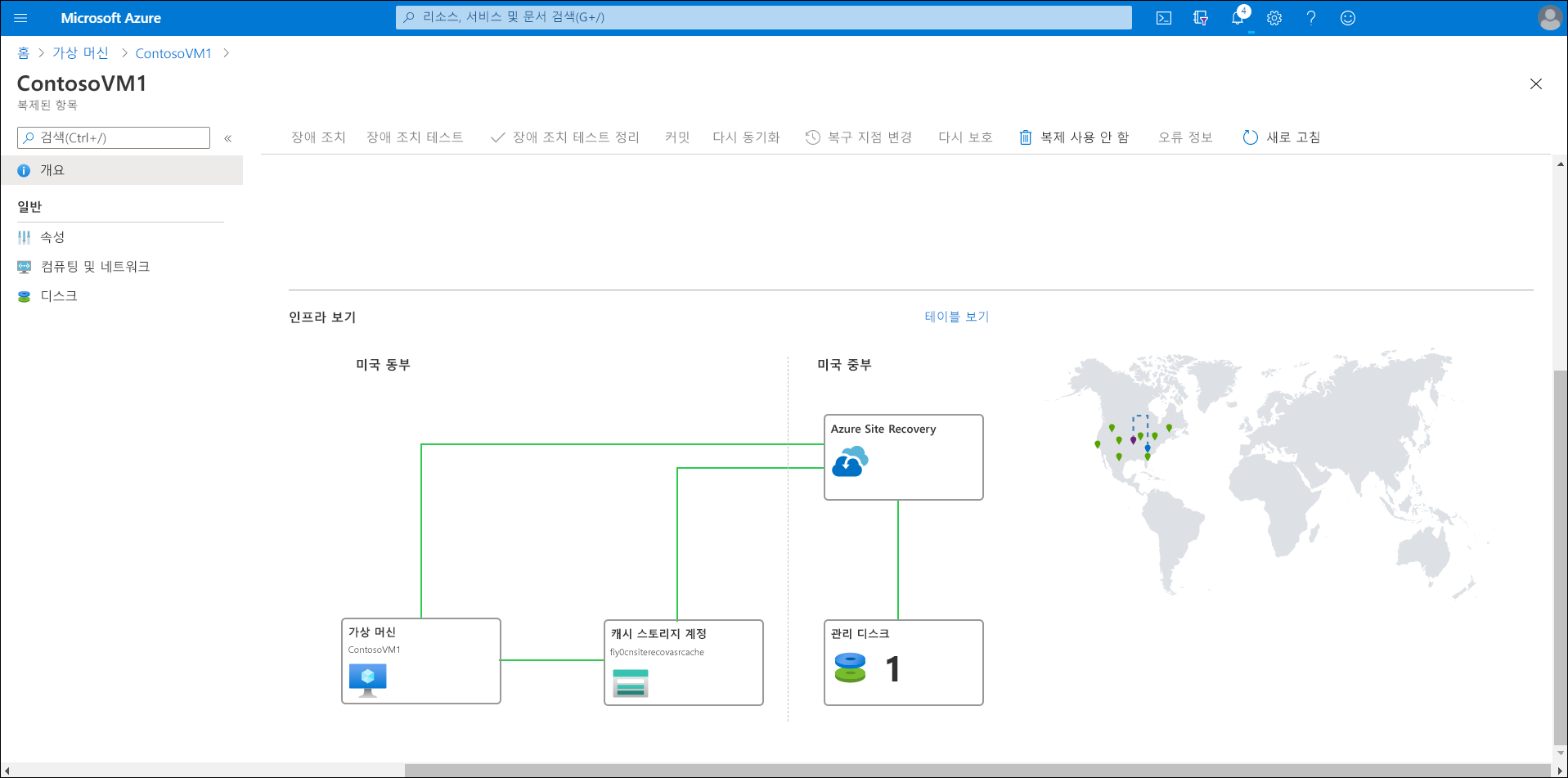
시도
이전 단원에서 설명한 일부 작업을 수행하려는 경우, 다음 링크를 사용해서 학습 포털에 나와 있는 연습에 액세스합니다.
이 연습을 완료하려면 평가판 Azure을 구독하세요. 연습을 완료한 후, 만들었던 리소스 그룹을 모두 제거합니다.